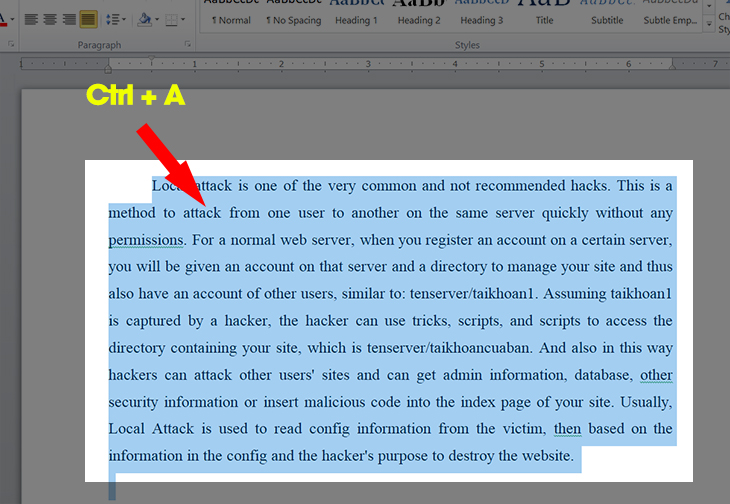Bạn đang xem bài viết Cách chuyển Word sang file ảnh tự động, cực kỳ dễ dàng tại thtrangdai.edu.vn. Bạn có thể truy cập nhanh những thông tin cần thiết trong mục lục bài viết bên dưới.
Việc mở file Word sẽ trở nên bất tiện nếu phần mềm của bạn không tương thích hoặc bị lỗi font chữ. Chính vì vậy mà bạn cần lưu file Word dưới dạng hình ảnh để có thể đọc file nhanh chóng. Bài viết này sẽ hướng dẫn các bạn cách chuyển file văn bản trong Word sang hình ảnh rất đơn giản, các bạn cùng tham khảo nhé!
Chuyển Word sang hình ảnh bằng tính năng có sẵn trong Word
Bước 1: Mở file Word và nhấn tổ hợp phím Ctrl + A để chọn toàn bộ văn bản trong Word.
Bước 2: Sau đó, nhấp chuột phải và chọn Sao chép hoặc bạn có thể nhấn phím tắt Ctrl + C để sao chép văn bản.

Bước 3: Mở file Word mới, chọn Home trên thanh công cụ. Sau đó chọn tính năng Paste rồi chọn Paste Special.

Chuyển Word sang hình ảnh bằng cách chụp ảnh màn hình
Bước 1: Mở file Word và click vào View trên thanh công cụ. Tiếp theo nhấn vào Two Pages để chia đôi màn hình trang Word giúp bạn nắm bắt được nhiều thông tin hơn. Sau đó, nhấn phím tắt PrtSc (Print Screen) trên bàn phím để chụp ảnh màn hình.

Bước 3: Tiếp theo các bạn chọn File > Chọn Save As > Chọn định dạng ảnh muốn lưu.

Chuyển Word sang hình ảnh bằng Snipping Tool
Bước 1: Các bạn mở file Word lên, sau đó vào ô tìm kiếm và tìm tới Snipping Tool.

Bước 2: Tiếp theo, mở Snipping Tool và nhấp vào New trên cửa sổ.

Bước 3: Sau đó click và di chuyển chuột để chọn văn bản trong Word. Sau khi bạn thả chuột ra, Snipping Tool sẽ lấy toàn bộ nội dung bạn vừa di chuột qua như hình dưới đây.

Bước 4: Cuối cùng các bạn chọn File > Select Save As và chọn định dạng ảnh phù hợp. Thông thường bạn nên chọn PNG để hình ảnh sắc nét hơn.
Chuyển Word sang hình ảnh bằng trang Web
Chuyển Word sang hình ảnh bằng Convertio
Bước 1: Truy cập trang web Convertio. Sau đó, nhấp vào Chọn tệp > Chọn tệp Word bạn muốn chuyển > Nhấp vào Mở.

Bước 2: Trong phần đích, chọn định dạng bạn muốn chuyển đổi. Sau đó nhấp vào Chuyển đổi.

Bước 3: Convertio tiến hành chuyển đổi. Sau khi chuyển đổi xong bạn chỉ cần nhấn Download là file Word đã được chuyển thành hình ảnh.

Chuyển Word sang hình ảnh với Onlineconvertfree.com
Bước 1: Truy cập vào website Onlineconvertfree.com TẠI ĐÂY. Sau đó, nhấp vào CHỌN TỆP > Chọn tệp Word bạn muốn chuyển > Nhấp vào Mở.

Bước 2: Tiếp theo bấm vào Chuyển đổi.

Bước 3: Sau khi chuyển đổi xong các bạn chọn Download để tải file ảnh về.

Trên đây là hướng dẫn cực kỳ đơn giản để lưu file văn bản trong Word dưới dạng hình ảnh. Hy vọng từ những hướng dẫn trong bài viết, các bạn có thể thực hiện thành công!
Cảm ơn các bạn đã xem bài viết Cách chuyển Word sang file ảnh tự động, cực kỳ dễ dàng tại thtrangdai.edu.vn. Các bạn có thể bình luận, xem thêm các bài viết liên quan bên dưới và hy vọng nó sẽ giúp ích cho bạn. Thông tin thú vị.
Nhớ để nguồn: Cách chuyển Word sang file hình ảnh tự động, cực dễ dàng tại thtrangdai.edu.vn
Chuyên mục: Blog